スポンサーリンク
このエントリでは、TeXファイルを作成してPDFを出力する方法を紹介しています。
過去2回のエントリと組み合わせることで、TeXの書き方を練習するために必要な「インストール・設定・記述・PDF出力」のステップを身につけることができます。
ここまでできれば、いよいよTeXの書き方の本や、ウェブサイトを見たりして、数式を含んだり図を含んだりするいろいろな文書のPDFを自分で作れるようになる学習の準備が完了するわけです。
※2013年6月10日に、インストールからの.pdf作成までの全行程をWindows 7 64bitマシンにてTeXインストーラ3 0.84r2を利用してテスト済みです。
目次
スポンサーリンク
準備1:TeXとTeX関連ソフトのインストール
まず、TeXや専用エディタであるWinShellなどのソフトウェアをまとめてインストールします。次のエントリに詳細な解説があります。
準備2:専用エディタWinShellの初期設定の確認
TeXファイルを編集するためのソフトウェアであるWinShellの設定を確認します。設定については、次のエントリで解説しました。
1.TeXファイル(.tex)を作る
WinShellを起動して、「ファイル>新規>TeX文書(Ctrl+N)」を実行し、新しい.texファイルを作成します。
このように、TeXを入力できるようになりました。
このハイライトされた領域に、文書をTeXの書式にならって入力していきます。
2.TeXファイルを書いてみる
まず、教科書に載っていそうな簡単なサンプルコードを書いてみます。次の通り入力してみてください。
\documentclass[a4j]{jarticle}
\begin{document}
初めての\LaTeX
\end{document}
つまり、TeXの解説書や、ウェブサイトで調べたTeXのコードを、ここに入力していけばよいということです。
3..texファイルを保存してみる
次に、保存してみます。
「ファイル>保存(Ctrl+S)」で、好きなフォルダに保存してください。
ファイル名は、最終的に作りたい「○○.pdf」の「.pdf」を「.tex」に変えた名前にします。今回、卒論を書く時だと思って、「thesis.pdf」を目指して、「thesis.tex」として保存します。
このとき、「thesis.pdf」を作るんだ!という目的専用のフォルダを用意してください。今後、フォルダの中に他のファイル(画像ファイルなど)を配置して連携することが増えるため、一つのフォルダにいろいろな目的のファイルを混ぜてしまうと、とてもわかりにくくなってしまうからです。たとえば、専用に「thesis」というフォルダを作り、その中に「thesis.tex」を保存すると良いでしょう。
また、このように新規作成→保存としなくても、既にある.texファイルをダブルクリックしてWinShellを起動したりしても、全然OKです。このやりかたは、.texファイルの編集を再開したり、学会などで配られているテンプレートファイル(.texファイルを含む、デザインの設定などが詰め込まれたファイルたち)を利用する場合にも使える方法です。
4.TeXのコンパイルとやらをしてみる
次は、新規作成して書いた.tex文章(もしくは、開いた.tex文章)をTeXに処理してもらいます。よくコンパイルするとか、タイプセットするとか言われます。
どうすればよいかというと、ツールバーにある「LaTeXボタン」を押すだけです。
すると、TeXが実行され、その結果うまくいったかどうかが「出力」に表示されます。
ここで、
0 個のエラー, 0 個の警告, 0 個のオーバーフル, 0 個のアンダーフル
と表示されていれば大成功です。もし、赤い文字でエラーが表示されていた場合、どこかが間違っているので、修正しなくてはなりません(「エラー」以外は無視しても大丈夫だったりもします)。
このTeXの実行の結果、thesis.texのまわりには、次のように「thesis.aux」「thesis.dvi」「thesis.log」が出力されています。
実は、この中でも「thesis.dvi」は実際にTeXが処理して出力された文章自体が保存されていて、ダブルクリックすると見ることもできます(※ここでWarningが出る場合は、末尾のFAQを参考にしてください)。
次のPDFを作るステップでは、この.dviファイルを.pdfに変換する作業を行います。
5.PDFに変換する
これもWinShellの設定がばっちりできていれば簡単で、ツールバーにある「PDFLaTeXボタン」を押すだけです。
成功すると、次のように、「thesis.pdf」が増えます。
このまま「thesis.pdf」をダブルクリックすれば目標達成なのですが、毎回フォルダを開くのは面倒なので、WinShell上からpdfを開きたいと思います。
6.PDFを表示する
まとめ
今回は、TeXファイルを作ってPDFへの出力を行い、実際に表示するところまでを解説しました。
最初にも書きましたが、ここまでできるようになれば、ウェブ上の情報を使っていろいろなことが出来るようになります。逆に言えば、ここまでの作業は、これくらい手取り足取りでよいと思うのです。大事なのは、書く環境を手に入れることであって、環境構築で苦労することじゃないと思います。
ここまでの説明では、「エラーがでてしまったとき」のような、例外について深く扱っていません。ただ、それについても、ウェブ上を検索したり、知り合いに聞くことで解決していけると思います。また、このブログでも今後扱っていければと思います。
是非研究室での教育資料か何かとして使っていただければと思います。
「TeXってどうやって書けばいいんですか?何をインストールすればいいんですか?」
と聞かれたときに、
「とりあえず、ここを読んでやってみて」
と答えてもらえたら嬉しいです。
FAQ
ありがちな問題について紹介します。
dviファイルを開いたときにWarningが表示される場合
上記手順でthesis.dviをダブルクリックで開いたときに、
(A)bort Automatic Font Generation for this file?
(R)etry it for the investigation by executing GEN_TMP.BAT?
(I)gnore this font?
というダイアログと、
cmr7.300(1500): Searched C:\w32tex\share\texmf\fonts\tfm\\cmr7.tfm Searched C:\w32tex\share\texmf-local\fonts\tfm\\cmr7.tfm
というエラーメッセージ、および、
Cannot resolve Fonts
dviout が -TEXROOT: -TEXPK: に基づいて必要なフォントを探したが、見つからなかったことを意味します。 ...
というヘルプが表示された場合は、フォントのフォルダの設定が不完全になっている可能性があります。次の、「dvioutの追加設定(臨時)」を実行してください。
dvioutの追加設定(臨時)
スタートメニューから、dviout for Windowsを起動してください。そして、メニューの「Option>Setup Parameters...」を開いて、「Fontタブ」にある「TEXROOT」の設定を確認してください。初期設定では次のようになっているかもしれません。
C:\w32tex\share\texmf\fonts;C:\w32tex\share\texmf-local\fonts
これは、「フォントファイルがどこにあるか」を指定しているのですが、どうやらw32texにおいて、この場所が変わってしまっているようで、上手くいきません。そこで、「C:\w32tex\share\texmf-dist\fonts」というフォントフォルダを追加するために、
C:\w32tex\share\texmf\fonts;C:\w32tex\share\texmf-local\fonts;C:\w32tex\share\texmf-dist\fonts
のようにしてみてください。そして、必ず「Save」というボタンを押してから、「OK」を押して設定画面を閉じてください(Saveボタンを押さないと、次回起動時に設定が戻ってしまいます!)。すると、dvioutで.dviを開いたときに表示されていたメッセージが全て消えて、ちゃんとアルファベット(英字)も表示されるようになるはずです(エラーメッセージで「無い」と言われていたcmr7.tfmは、C:\w32tex\share\texmf-dist\fonts\tfm\public\cmにありました)。
現在、以上のような手続きが必要なようです。
「dviout.defのコピーに失敗」というログがある
abtexinstの「abtexinst_log.txt」に、「dviout.defのコピーに失敗」というのがある理由についてです。これも、上の問題と同様に、「c:\w32tex\share\texmf\」フォルダが「c:\w32tex\share\texmf-dist ?」に移動してしまったことが原因のようです。
他のソフトがどのように参照しているのかを考慮すると、無難に「c:\w32tex\share\texmf」フォルダを作成して配置した方が良いかもしれないので、その方針で実行してみます。
まず、dviout.defは「C:\w32tex\dviout\GRAPHIC\LATEX2E」にあるはずなので、それを見つけてください。そして、そのファイルを「C:\w32tex\share\texmf\tex\latex\config」フォルダ(無いので作る)にコピーします。
というわけで、これは暫定的な処置です。
ウイルス対策ソフトが反応する場合
LaTeXのインストール時に、ウイルス対策ソフトによって「dvi2tty.exe」と「makejvf.exe」が、「c:\w32tex\bin\」から削除されてしまっている可能性があります。この場合、英語フォント部分が一切表示されない状態になってしまいます(Symantec Endpoit Protectionでは、AutoProtectスキャンのヒューリスティックウイルス検出によって、Suspicious.Cloud.5として検疫されていました)。
ウイルス対策ソフトのログを確認して、検疫されてしまっていたファイルを復元するか、ウイルス対策ソフトをOFFにした状態で再インストールしてください。
PDFボタンを押しても.pdfが作られない
WinShellの設定の「オプション>主なTeXプログラムの設定>PDFLaTeX」で、exeファイル名を「dvipdfmx」にしたのに、コマンドラインを「-interaction=nonstopmode -synctex=-1 "%s.tex"」のままにしていたり、「"%s.tex"」にしてしまっていたりすると、PDFボタンを押してもpdfが作成されない(何も起こらない)問題が発生します。「コマンドライン」の設定を「"%s.dvi"」にしてください。
スポンサーリンク
コメント(46)
新しいコメントを投稿
スポンサーリンク
|HOME|
『最初に確認しておきたいWinShellの設定メモ(2013年11月版)』 OLD >>
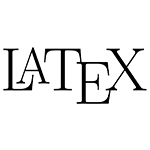
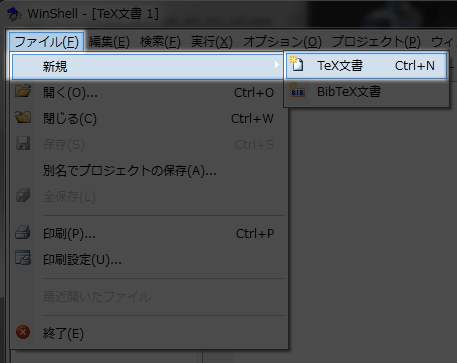
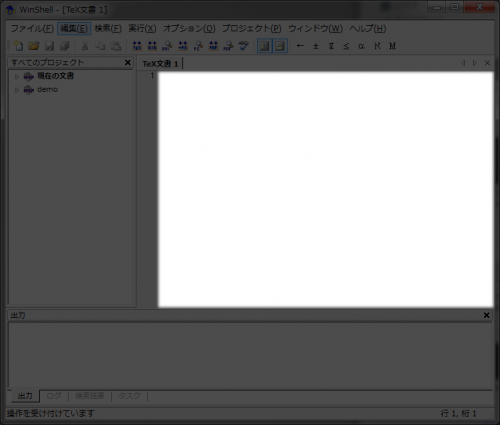
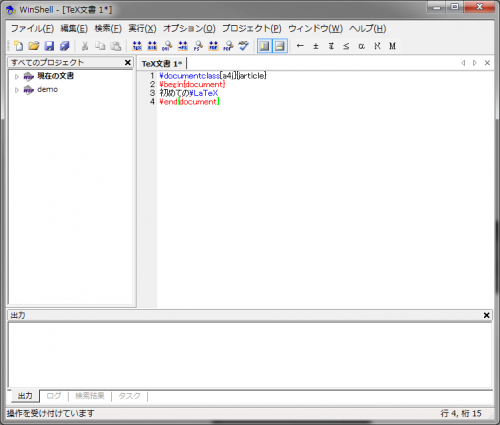
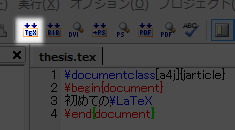
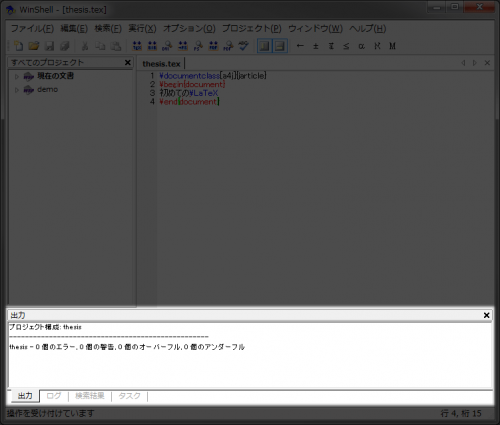
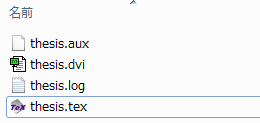
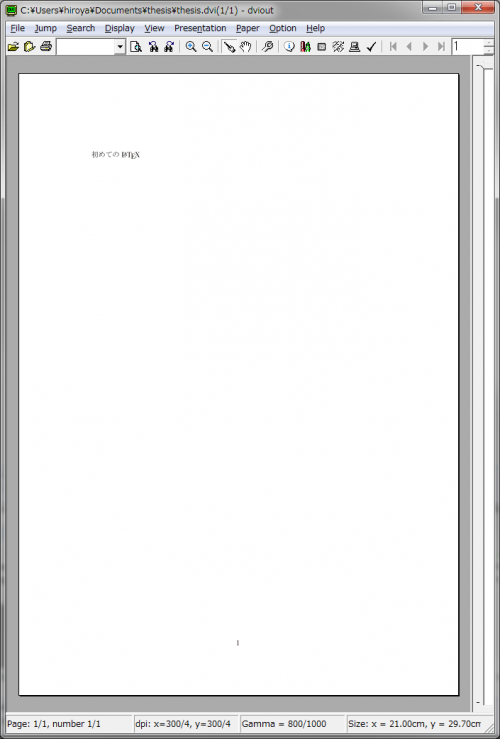
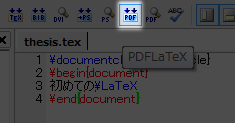
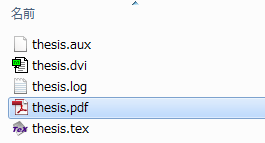

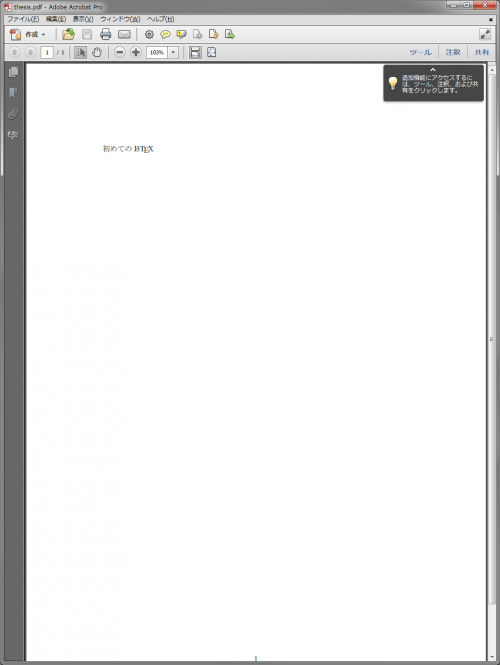
2013年4月14日(日) 01:26
コンパイラしようとしてもエラーが出てしまうのですが…
オプションの指定を確認してくださいというのが出てきます‥指定されたように設定したはずなのですが
2013年4月15日(月) 00:11
やり直したら、コンパイルできました。しかし正しいpdfが作成されません。dvioutには「初めての」のみが表示され、pdfには
zw
LaTex
と表示されてしまいます。
もう何回もインストールし直して、やっとこさここまで来ましたが、最後でつまってしまいました。何かまずかったのでしょうか。(+_+)
2013年4月15日(月) 00:23
もっと頑張ったらできちゃいました。お騒がせしました・
2013年4月16日(火) 00:00
以前英語のみ表示されない件で何度かお聞きしたものです。本日再インストールを試みたところ、やはり同じ結果だったので、こちらを拝見したところ追記頂いていた「dvioutの追加設定」と「dviout.defのコピー」を行うことで、やっと表示されるようになりました。
失敗というのはわかっていたのですが、どこからとってくればよいかわからず、右往左往してたので大変助かりました。ありがとうございました。
2013年4月16日(火) 12:31
>りかっちさん
「英語が表示されない」という状態になったので、もしかしてりかっちさんの問題もこれが原因なのでは?と重いながら、原因を分析して対策を書いていました。もう見ていらっしゃらないと思ったのですが、読んでいただけて嬉しく思います^^
2013年5月1日(水) 14:25
TEXのインストールで困っていたときにこちらのサイトを拝見しました。手早くインストールできて本当に助かりました!
ありがとうございました(^-^)
2013年5月8日(水) 10:49
非常に分かりやすく苦労なくインストールできました。ありがとうございました。
2013年6月14日(金) 01:18
文章をTeXで作る際エラーが一つでてdviが出てきませんされません。
pdfを作成するボタンを押してviewを押してもファイルが見つかりませんと表示されてしまいます;;
2013年6月15日(土) 13:05
latex初心者です
上に書いてある通りに作業を行いtext1という名前で作成してみました。
text1.dviからtext1.pdfまでは順調にエラーなく進むことができたのですが、いざ、pdfファイルを開いてみると中身の文章が全く違っていました
具体的に言うと、text1.dviでは
初めてのLaTeX
とちゃんと表示されるのに,text.pdfでは
A
としか表示されません。
これはどうしてなのでしょうか?
2013年6月15日(土) 13:07
すいません。さきほどの投稿でミスがあったので、訂正します。
7行目「text.pdf」→ 「text1.pdf」
です。
2013年6月15日(土) 13:25
すいません。さきほどのことなのですが、改めてオプションの方からPDFLatexのコマンドラインを変更するとうまくいきました。
2013年6月16日(日) 16:54
>困ってます><さん
dviが作られなければ、pdfの作成は実行されず、もちろん閲覧することもできません。
どんなエラーが出ていますか?エラー文を貼り付けてください。
2013年6月16日(日) 20:34
>とある初心者さん
「A」がどこから来たのか全く分かりません。WinShellのdvipdfmxを設定した部分を確認してください。また、根本的にどこかが大きく間違っている可能性もあるので、一度.texなどを全て消して、もう一度書き直してみてください。
2013年6月16日(日) 20:35
>とある初心者さん
最新のコメントを読まずに返信してしまいました。直ったようで良かったです。
2013年7月6日(土) 19:49
とても簡単にインストールすることができました。ありがとうございます!
2013年7月15日(月) 04:32
>blanka akcipitroさん
コメントありがとうございます!
2013年7月29日(月) 12:54
PDFで観た時にどーしても
zw
LaTex
になってしまいます…><…
2013年7月31日(水) 16:58
>山ちゃんさん
なかなかそれだけでは原因の予想をしにくいのですが、LaTeXを実行した時に、何かエラーメッセージ(警告メッセージ)は「出力」に表示されていませんか(赤い字など)?
2013年8月1日(木) 20:59
「LaTeXボタン」を押しても、.auxや.dviや.logといったファイルが生成されません。
どうしたらいいでしょうか?
2013年8月4日(日) 04:19
LaTeXボタンを押してDVI,aux,log形式で出力するところまでできたんですが,次のPDFLaTeXボタンを押してpdf形式で出力するところで何も出力されません.
オプション>全般から
exeファイル名:dvipdfmx.exe
コマンドライン:-interaction=nonstopmode -synctex=-1 “%s.dvi”
のように設定もきちんと行ってるんですがなんででしょう
2013年8月8日(木) 02:19
pdfviewを押したときに次のような警告がでます。解決策はあるでしょうか?
Cannot start AcrobatRaeder or open the document
1.Please check on the exe file and cmd line of the PDFView options.
2.Please set correct Adobe DDE Verson in registry key ‘HKEY_CLASSES_ROOT\ddeexec\application’
2013年8月9日(金) 15:15
とてもわかりやすい解説でたすかりました。ありがとうございました。
しかし、一つ問題が発生してしまいました。
winshellのツールバーに、「LaTexボタン」や「DVI VIEWボタン」が存在しておらず、具体的には、「PDFLaTexボタン」、「BIBボタン」、「PDF VIEWボタン」しか存在しておりません。
記事の通りに進めたつもりなのですが、うまくいかずにこまっています。
なにか助言をいただけないでしょうか。
2013年8月9日(金) 15:25
申し訳ありません。解決することができました。
ありがとうございました。
2013年8月12日(月) 12:13
>か~ねるちゅうさん
platex.exeが実行できていないのではないかと思われます。WinShellの出力画面のエラー表示や、WinShellのLaTeXの設定を確認してみてください。また、platex.exeへのパスが通っているか、環境変数PATHの設定を確認してください。platex.exeは「C:\w32tex\bin」にあるはずなので、そこにplatex.exeがあるかも確認してください。
2013年8月12日(月) 19:58
>ドドンパさん
コマンドプロンプト(cmd.exe)で、dvipdfmx.exeを直接実行してみてください。WinShellはコマンドを実行しているだけなので、原因が予想できます。cdコマンドで.dviファイルがあるフォルダまで移動してから「>dvipdfmx.exe -interaction=nonstopmode -synctex=-1 “thesis.dvi”」です。
2013年8月15日(木) 13:28
>tesioさん
http://did2.blog64.fc2.com/blog-entry-358.html
で紹介している、cmd.exeを経由する対策で回避できないか試してみてください。
2013年8月15日(木) 13:38
>ともさん
解決できたようでなによりですが、同じポイントで困った人向けに説明しておきます。
何かの原因で、ボタンが非表示になったり、変なところに移動してしまったのかもしれません。ボタンは、「オプション(O)>表示>ツールバー」をONにした状態で「オプション(O)>表示>ユーザー設定」からカスタマイズできます。確認してみてください。また、ボタンを使わずとも、「実行(X)」で各ボタンと同じ事ができます。Fキーでも実行できるので、そちらもおすすめです。
2013年9月16日(月) 23:49
ドドンパさんと同じ状況で困っています.
コマンドプロンプトで直接実行した結果
** WARNING ** Could not open config file “-synctex=-1”.
Unknown option in “-nteraction=nonstopmode”
Try “dvipdfmx –help” for more information.
と表示されました.一通り設定も確認しましたので間違っていないはずです.何が原因でしょうか.教えていただけると助かります.
2013年9月28日(土) 16:13
今までTeXインストールを何度も挫折してきたのですが・・・。こちらで指南いただいたおかげで、やっとTeXがまともに使えるようになりました!
本当に、本当にありがとうございます!
2013年10月8日(火) 07:12
私も山ちゃんさんと同じようになります。
実行した時のエラー文は以下のようになります。
対処法を教えていただけないでしょうか?
ちなみにPC環境はWindows7の64bitです。
プロジェクト構成: TeX文書 1
————————————————–
\..\..\w32tex\share\texmf-dist\tex\jlatex\base\j-size10.clo(101): エラー: Illegal unit of measure (pt inserted).
\..\..\w32tex\share\texmf-dist\tex\jlatex\base\j-size10.clo(101): エラー: LaTeX Error: Missing \begin{document}.
\..\..\w32tex\share\texmf-dist\tex\jlatex\base\j-article.cls(101): Overfull \hbox (12.66667pt too wide) in paragraph at lines 101–289
\..\..\w32tex\share\texmf-dist\tex\jlatex\base\j-article.cls(624): エラー: Text line contains an invalid character.
\..\..\w32tex\share\texmf-dist\tex\jlatex\base\j-article.cls(624): エラー: Text line contains an invalid character.
\..\..\w32tex\share\texmf-dist\tex\jlatex\base\j-article.cls(625): エラー: Text line contains an invalid character.
\..\..\w32tex\share\texmf-dist\tex\jlatex\base\j-article.cls(625): エラー: Text line contains an invalid character.
\..\..\w32tex\share\texmf-dist\tex\jlatex\base\j-article.cls(626): エラー: Text line contains an invalid character.
\..\..\w32tex\share\texmf-dist\tex\jlatex\base\j-article.cls(626): エラー: Text line contains an invalid character.
\..\..\w32tex\share\texmf-dist\tex\jlatex\base\j-article.cls(627): エラー: Text line contains an invalid character.
\..\..\w32tex\share\texmf-dist\tex\jlatex\base\j-article.cls(628): エラー: Text line contains an invalid character.
\..\..\w32tex\share\texmf-dist\tex\jlatex\base\j-article.cls(628): エラー: Text line contains an invalid character.
\..\..\w32tex\share\texmf-dist\tex\jlatex\base\j-article.cls(629): エラー: Text line contains an invalid character.
\..\..\w32tex\share\texmf-dist\tex\jlatex\base\j-article.cls(629): エラー: Text line contains an invalid character.
\..\..\w32tex\share\texmf-dist\tex\jlatex\base\j-article.cls(630): エラー: Text line contains an invalid character.
\..\..\w32tex\share\texmf-dist\tex\jlatex\base\j-article.cls(630): エラー: Text line contains an invalid character.
\..\..\w32tex\share\texmf-dist\tex\jlatex\base\j-article.cls(631): エラー: Text line contains an invalid character.
B}(631): エラー: Text line contains an invalid character.
B}(631): エラー: Text line contains an invalid character.
B}(631): エラー: Text line contains an invalid character.
B}(632): エラー: Text line contains an invalid character.
B #1}(632): エラー: Text line contains an invalid character.
B #1}(633): エラー: Text line contains an invalid character.
B}(633): エラー: Text line contains an invalid character.
B}(634): エラー: Text line contains an invalid character.
B\def\^…(634): エラー: Text line contains an invalid character.
B\def\^…(634): エラー: Text line contains an invalid character.
B\def\^…(634): エラー: Text line contains an invalid character.
B…(634): エラー: Text line contains an invalid character.
B\l…(634): エラー: Text line contains an invalid character.
…(634): エラー: Text line contains an invalid character.
B(634): エラー: Text line contains an invalid character.
B(635): エラー: Text line contains an invalid character.
B(636): エラー: Text line contains an invalid character.
B\number\year(636): エラー: Text line contains an invalid character.
B\number\year(637): エラー: Text line contains an invalid character.
B%(637): エラー: Text line contains an invalid character.
B%(638): エラー: Text line contains an invalid character.
B\else\number\count255\fi}\fi(638): エラー: Text line contains an invalid character.
B\else\number\count255\fi}\fi(639): エラー: Text line contains an invalid character.
B}(639): エラー: Text line contains an invalid character.
B}(639): エラー: Text line contains an invalid character.
B}(639): エラー: Text line contains an invalid character.
B}(639): エラー: Text line contains an invalid character.
B}(639): エラー: Text line contains an invalid character.
B \number\day ^^(2): エラー: File ended while scanning use of \@argdef.
B \number\day ^^(1): Unused global option(s):
————————————————–
TeX文書 1 – 45 個のエラー, 1 個の警告, 1 個のオーバーフル, 0 個のアンダーフル
2013年10月17日(木) 18:46
TEXボタンを押すと、「エラーがありました。オプションの指定を確認してください。」というものが出てきます。
何か解決策を教えてださい。
2013年10月17日(木) 18:58
また、thesisというファイルを保存しても、thesis.texとならないで、thesisのままだということも気になってます。是非何か教えてください。
2013年10月22日(火) 01:53
はじめまして。現在大学4年生で卒論にとりかかっているものです。LaTeXのインストールからPDF出力まで,滞りなく終わりました。ありがとうございます。
恐らくこのようなサイトがなければ一生(?)手を出さなかったであろうLaTeXがPCベタな私でもまったく問題が生じることもなく出来たことに驚いています。
このサイトがなければ私が想像もできないような複雑なインストールの波が襲ってきたのだと思うと,ぞっとするとともに,did2さんのような先人の知恵のありがたみに頭が上がりません。
どうしても感謝をお伝えしたく,コメント欄で大変恐縮ですが,コメントさせて頂きました。ありがとうございました。
2013年10月22日(火) 22:35
初めまして。教授にレポートをTeXを使って提出するよう言われ、インストール方法をググっていた所このサイトに出会えました。このサイトのおかげでスムーズにLaTeXのインストールとpdf出力が出来るようになりました。まさか同大学の先輩がこのような素晴らしいサイトを作ってくれているとは思いませんでした(当方東工大のB2です、学部はちがいますが)、本当に感謝します。ありがとうございました。
追記:山ちゃんさんのエラーは「主なTeXプログラムの設定」を変更し忘れているのかもしれません(私もし忘れてそうなったので)。このサイトの一つ前のページに戻って確認してみて下さい。
2013年11月23日(土) 03:27
いつも大変参考にさせていただいています。
LaTeXボタンを押しても、.auxや.dviや.logといったファイルが生成されません。おそらく上記のか~ねるちゅうさんと同様のものと思われます。以下のようなメッセージが表示されてしまいます。環境変数に関する具体的な指示も含めて助言をいただけたら幸いです。
————————————————–
main.tex(1): Package Fancyhdr Warning: \headheight is too small (12.0pt):
math.tex(47): LaTeX Warning: Citation `Gonzalez:1992′ on page 6 undefined on input line 47.
math.tex(47): LaTeX Warning: Citation `Gonzalez:1992′ on page 6 undefined on input line 47.
math.tex(64): LaTeX Warning: Citation `Gonzalez:1992′ on page 6 undefined on input line 64.
math.tex(66): LaTeX Warning: Citation `Gonzalez:1992′ on page 6 undefined on input line 66.
main.tex(1): There were undefined references.
————————————————–
demo – 0 個のエラー, 6 個の警告, 0 個のオーバーフル, 0 個のアンダーフル
2013年11月23日(土) 12:40
いつも参考にさせていただいてます。私もか~ねるちゅうさんと同様に、「LaTeXボタン」を押しても、.auxや.dviや.logといったファイルが生成されません。以下のようなメッセージが表示されます。環境変数に関する具体的な指示とともにアドバイスをいただけたら幸いです。
————————————————–
main.tex(1): Package Fancyhdr Warning: \headheight is too small (12.0pt):
math.tex(47): LaTeX Warning: Citation `Gonzalez:1992′ on page 6 undefined on input line 47.
math.tex(47): LaTeX Warning: Citation `Gonzalez:1992′ on page 6 undefined on input line 47.
math.tex(64): LaTeX Warning: Citation `Gonzalez:1992′ on page 6 undefined on input line 64.
math.tex(66): LaTeX Warning: Citation `Gonzalez:1992′ on page 6 undefined on input line 66.
main.tex(1): There were undefined references.
————————————————–
demo – 0 個のエラー, 6 個の警告, 0 個のオーバーフル, 0 個のアンダーフル
2013年11月23日(土) 12:40
いつも参考にさせていただいてます。私もか~ねるちゅうさんと同様に、「LaTeXボタン」を押しても、.auxや.dviや.logといったファイルが生成されません。環境変数に関する具体的な指示とともにアドバイスをいただけたら幸いです。
2014年1月13日(月) 21:32
昨日、twitterでTeXの話がTLを占拠してたのでこの機会に入れてみました。
とてもわかり易くて助かりました。ありがとうございます。
2014年1月19日(日) 01:31
とてもわかりやすく解説していただけて助かりました.
ただ,PDFボタンを押しても.pdfが作られませんでいた.
コメントなどを参考に試行錯誤を繰り返した結果,
オプション – 主なTexプログラムの設定 – PDFLaTeX の exeファイル名 に dvipdfmx のフルパス(私の場合,C:\w32tex\bin\dvipdfmx)を入力するとエラーもなくpdfが作成できました.
他の同じような症状が出る方の参考になれば幸いです.
2014年2月9日(日) 19:16
家でも大学の課題が出来たらいいなあと思い、検索したところ、このページに辿り着きました。本当に助かりました!
感謝の気持ちで一杯です。ありがとうございました。
2014年6月1日(日) 01:00
こんにちは。
大学生です。
すごくわかりやすい説明ありがとうございます。無事インストールできたのですが、WinShellのツールバーのところが微妙に上の説明にあるものと違い、ツールバーにlatexボタンがなくて困っています。
WinShellの設定は確認したのですが…。なぜでしょうか。
よろしくお願いします。
2014年6月1日(日) 10:58
おそらく2013年8月のともさんと同じ状況です。何か助言お願いします。m(_)m
2014年6月1日(日) 11:13
すみません。そのあとのdid2さんのコメントを読んでいませんでした。無事解決しました。お騒がせしました。
2014年8月9日(土) 17:34
winshellが起動できません。すべてのプログラムから探しても、開けないと出てきます…。
2015年1月2日(金) 14:29
2. Please set correct Adobe DDE Version in registry key ‘HKEY_CLASSES_ROOT\acrobat\shell\open\ddeexec\application’
と警告された時は
スタートメニューから「regedit」を検索、Enterキーを押し、
警告文にある\acrobat\shell\open\ddeexec\application
をたどってみてください。
自分の場合はたどった際に「AcroViewR10」という部分を「AcroView11」に変更したらうまくいきました。
以下を参考にしました。
http://tuxvoid.blogspot.jp/2013/03/winshell-cannot-start-acrobatreader-xi.html?m=1
https://bluenqm.wordpress.com/2013/07/22/winshell-and-acrobat-reader-11/
2015年1月2日(金) 14:43
オプションから
主なTexプログラムの設定→PDFViewで
exeファイル名を確認してみてください。
Adobeのアップデートによりファイルの場所や名前が変わってる場合があります。
話は変わって自分の場合は
DVIを起動した時に
「Cannot find “# 1″…(省略)」という風に表示され
DVIViewのコマンドラインの「-1 “%s.dvi” “#l ‘%c.tex'”」がうまく機能してくれず困っています…。